«Остатки товаров» через КЗОР
Задача: создать отчет «Остатки товаров», используя такой механизм как Конструктор запроса с обработкой результата.
Итак, для начала создадим новый отчет, назовем его «ОстаткиТоваров» и перейдем на закладку «Формы», где и создадим оную. Для отчета нужно создать парочку реквизитов формы, во первых «ТабДок» с типом табличный документ, а во вторых – «ДатаОтчета» с типом дата. Также понадобится кнопка, которую надо будет тыкать для создания отчета ,назовем ее «Сформировать».
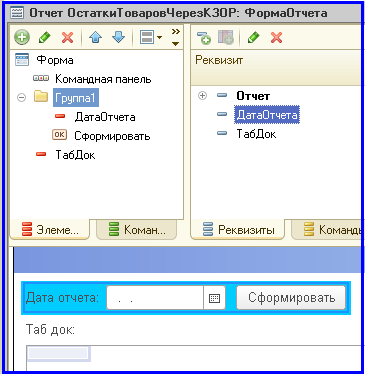
Рис. 1. Форма отчета
Далее создаем событие для кнопки и переходим в модуль отчета. Для того, чтобы запустить КЗОР необходимо поместить курсор в нужное место, в данном конкретном случае это тело процедуры «СформироватьНаСервере(ТабДок, ДатаОтчета)» и выбрать в главном меню конфигуратора «Текст – Конструктор запроса с обработкой результата…».
На закладке КЗОР «Обработка результата» нужно выбрать тип отчета «Вывод в табличный документ», после чего перейти на следующую закладку «Таблицы и поля».
На закладке «Таблицы и поля» выбираем виртуальную таблицу «ОстаткиТоваров.Остатки», добавляем параметр «&ДатаОтчета», а также выбираем поля «Номенклатура» и «КоличествоОтсаток».
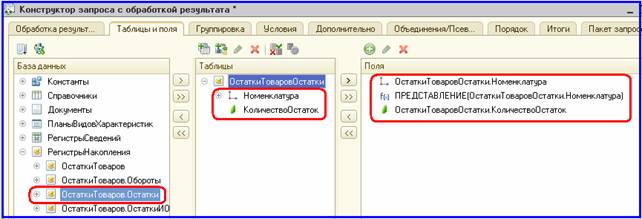
Рис. 2. Закладка «Таблицы и поля» КЗОР
На закладке «Объединения/Псевдонимы» немного корректируем имена полей как нам удобней, я заменил поле «КоличествоОстаток» на просто «Остаток».
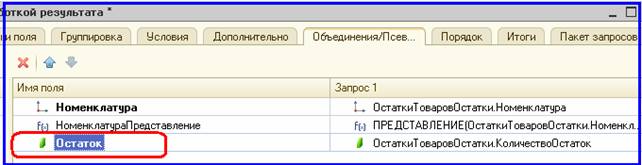
Рис. 3. Закладка «Объединения/Псевдонимы» КЗОР
На закладке «Порядок» можно также выбрать поле для сортировки, я выбрал поле «Номенклатура» с сортировкой по возрастанию.
В результате таких вот действий будет создан авто-макет и заполнен код процедуры «СформироватьНаСервере». Макет надо немного отформатировать, а именно добавить заголовок и поменять шрифты и прочее.

Рис. 4. Немного скорректированный авто-макет отчета
Листинг модуля формы показан ниже.
Листинг 1. Модуль формы с процедурами
|
НаКлиенте Процедура Сформировать(Команда) СформироватьНаСервере(ТабДок, ДатаОтчета); КонецПроцедуры &НаСервереБезКонтекста Процедура СформироватьНаСервере(ТабДок, ДатаОтчета) //{{КОНСТРУКТОР_ЗАПРОСА_С_ОБРАБОТКОЙ_РЕЗУЛЬТАТА // Данный фрагмент
построен конструктором. // При повторном
использовании конструктора, внесенные вручную изменения будут утеряны!!! Макет = Отчеты.ОстаткиТоваровЧерезКЗОР.ПолучитьМакет("Макет"); Запрос = Новый Запрос; Запрос.Текст
= "ВЫБРАТЬ | ОстаткиТоваровОстатки.Номенклатура КАК Номенклатура, | ПРЕДСТАВЛЕНИЕ(ОстаткиТоваровОстатки.Номенклатура), | ОстаткиТоваровОстатки.КоличествоОстаток КАК Остаток |ИЗ | РегистрНакопления.ОстаткиТоваров.Остатки(&ДатаОтчета, ) КАК ОстаткиТоваровОстатки | |УПОРЯДОЧИТЬ ПО | Номенклатура"; Запрос.УстановитьПараметр("ДатаОтчета", ДатаОтчета); РезультатЗапроса
= Запрос.Выполнить(); ОбластьЗаголовок
= Макет.ПолучитьОбласть("Заголовок"); ОбластьПодвал
= Макет.ПолучитьОбласть("Подвал"); ОбластьШапкаТаблицы
= Макет.ПолучитьОбласть("ШапкаТаблицы"); ОбластьПодвалТаблицы
= Макет.ПолучитьОбласть("ПодвалТаблицы"); ОбластьДетальныхЗаписей
= Макет.ПолучитьОбласть("Детали"); ТабДок.Очистить(); ТабДок.Вывести(ОбластьЗаголовок); ТабДок.Вывести(ОбластьШапкаТаблицы); ТабДок.НачатьАвтогруппировкуСтрок(); ВыборкаДетальныеЗаписи
= РезультатЗапроса.Выбрать(); Пока ВыборкаДетальныеЗаписи.Следующий() Цикл ОбластьДетальныхЗаписей.Параметры.Заполнить(ВыборкаДетальныеЗаписи); ТабДок.Вывести(ОбластьДетальныхЗаписей,
ВыборкаДетальныеЗаписи.Уровень()); КонецЦикла; ТабДок.ЗакончитьАвтогруппировкуСтрок(); ТабДок.Вывести(ОбластьПодвалТаблицы); ТабДок.Вывести(ОбластьПодвал); //}}КОНСТРУКТОР_ЗАПРОСА_С_ОБРАБОТКОЙ_РЕЗУЛЬТАТА КонецПроцедуры |
Далее запускаем режим «1С:Предприятие», находим наш отчет и формируем его.
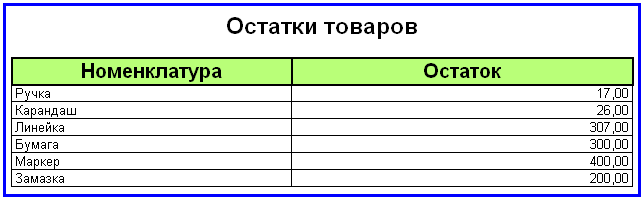
Рис. 5. Сформированный отчет «Остатки товаров»
ПРИМЕЧАНИЕ: отчет сделан в версии 8.3.